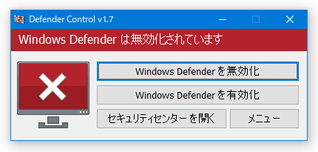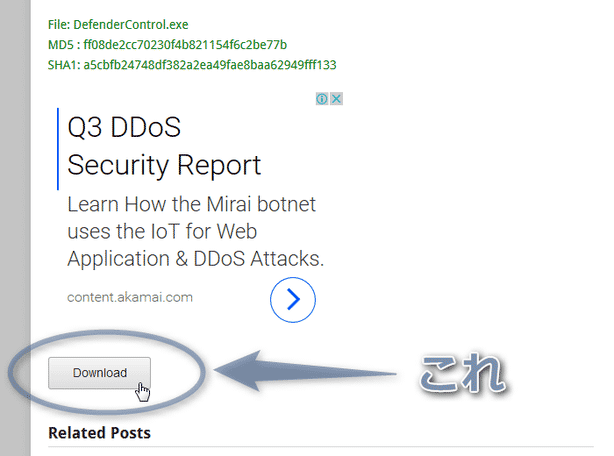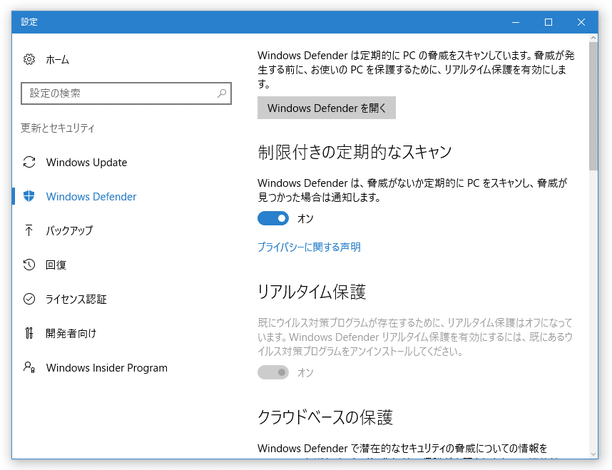Windows Defender を、完全に無効化することができる!「Defender Control」。
Defender Control
Windows Defender の有効化 / 無効化 を、手軽に切り替えられるようにするソフト。
専用のボタンをクリックするだけで、Windows Defender を即時有効化 / 無効化 できるようにしてくれます。
Windows Defender を立ち上げたり、Windows Defender の設定を開いたりする機能も付いています。
「Defender Control」は、Windows Defender の ON / OFF を手軽に変更できるようにするソフトです。
Windows Vista からプレインストールされるようになった Windows Defender を、ワンクリックで簡単に無効化 / 有効化 できるようにする... というシンプルな Windows Defender コントロールツールです。
現在サードパーティのアンチウイルスを使用している場合、Windows Defender を利用するメリットは特にありません。
しかし、Windows 8.1 / 10 では、Windows Defender を完全に無効化するにはやや専門的な知識が必要となるため、“ 気にはなりつつも、放っておいている ” という人も結構いると思います。
そんな Windows Defender を、ワンクリックで無効化 / 有効化 できるようにするのが、この「Defender Control」です。
わずかとはいえシステムリソースを食う Windows Defender を無効化し、パソコンをよりスマートに使えるようにしてくれます。
現在 Windows 8.1 / 10 を使用していて、Windows Defender 以外のアンチウイルスを導入している人におすすめです。
(逆に、何も導入していない場合は無効化しない方が良いです)
尚、インストール不要で使うことができ、また再起動等も必要とせずに使うことが可能となっています。
使い方は以下の通り。
-
ダウンロード
- ダウンロード先のページでは、「Related Posts」欄の上にある「Download」ボタンをクリックしてください。
- 「DefenderControl.exe」を実行します。
- メイン画面が表示されます。
あとは、
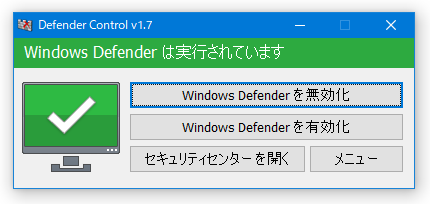
- Windows Defender を無効化
- Windows Defender を有効化
Windows Defender が有効になれば緑色のマークが表示され、Windows Defender が無効になれば赤いマークが表示されます。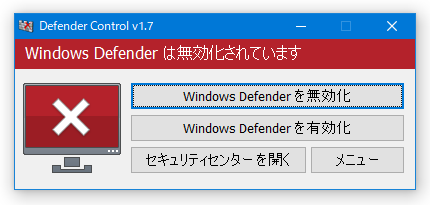
- ちなみに、画面下部の「セキュリティセンターを開く」ボタンを押すことで、Windows Defender を起動することも可能となっています。
加えて、右下にある「メニュー」ボタンをクリック → 「保護状態を確認する」を選択することにより、Windows Defender の設定を開くこともできたりします。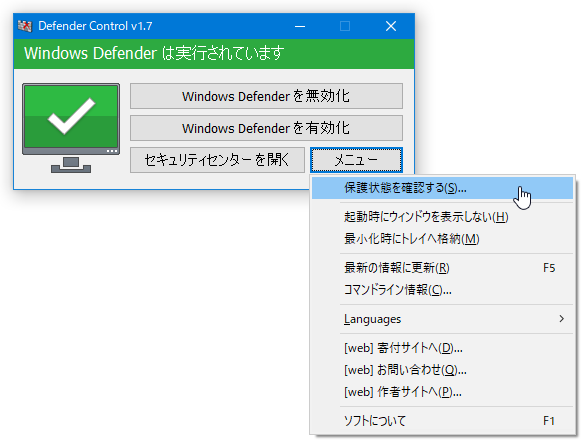
実際に使う
| Defender Control TOPへ |